روابط سريعة
لبعض الوقت ، تم اعتبار iWork الخيار الأقل القيمة لـ Microsoft Office. يقوم Word و Excel و PowerPoint بتجميع مجموعة الإنتاجية القياسية التي يتوقع أن يستخدمها الجميع.
بالنسبة لمن استخدم Office لفترة طويلة فقد لا يكون على استعداد للانتقال بعيدًا عن الخيارات المريحة التي ساعدته على القيام بالكثير من المهام. ومع ذلك ، قد حان الوقت لمنح iWork فرصة. ألا ترى ذلك؟
فغالبًا ما يتم تجاهل مجموعة iWork من Apple لصالح Microsoft Office. يعد Word و Excel و PowerPoint معايير الصناعة المكتبية ؛ إنها التطبيقات التي يتوقع الجميع استخدامها. لكن هذا لا يعني بالضرورة أن Microsoft Office أفضل من iWork.
في الواقع ، يقدم جناح الإنتاجية من Apple بعض الفوائد الضخمة مقارنةً بما هو مُتوفر لدى Office. إنه مجاني وسهل الاستخدام ويمكن مزامنة ملفاته عبر iCloud. سواء كنت خبيرًا في التعامل مع Office أو قادمًا جديدًا كاملاً ، فإن iWork بكل تأكيد يستحق اهتمامك.
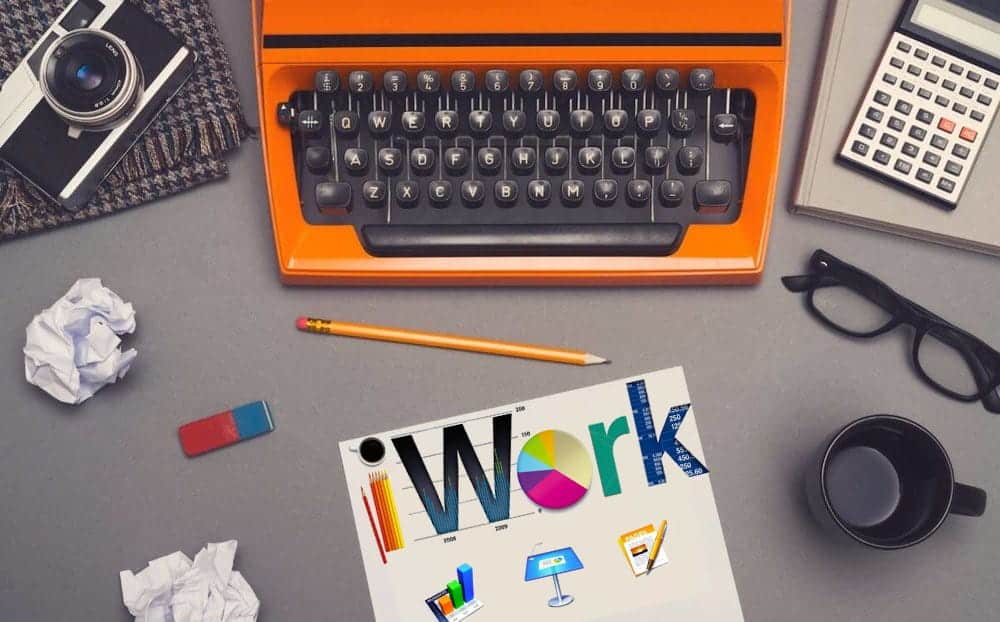
دعونا نلقي نظرة على سبب حاجتنا إلى النظر في المواجهة بين iWork و Office.
1. iWork مجاني
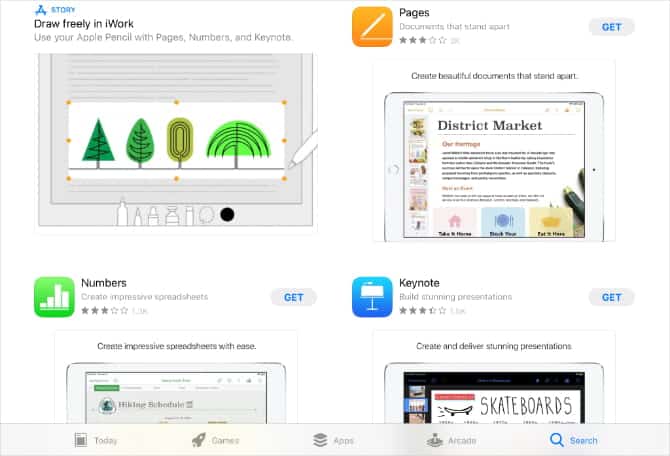
قد لا يكون هذا الأمر مهمًا إذا كنت تستخدم Office مجانًا من خلال جامعتك أو مكان عملك ، ولكن بالنسبة للعمال المستقلين والهواة وأي شخص آخر يستخدم هذه الأنواع من التطبيقات بشكل منتظم ، فقد يكون السعر يُمثل فارقًا كبيرًا.
تقدم Microsoft تطبيقاتها مجانًا ، لكن غالبًا ما يكون لها قيود. على سبيل المثال ، إذا قمت بتنزيل Microsoft Word على جهاز Mac الخاص بك ، فلا يمكنك تحرير أو إنشاء مستندات جديدة ، يمكنك فقط قراءة المستندات الموجودة. لإلغاء قفل كل شيء ، تحتاج إلى الحصول على اشتراك نشط في Microsoft 365 ، والذي يبدأ بسعر 70 دولارًا سنويًا!
بالطبع ، يفتح اشتراك Microsoft 365 أيضًا إمكانية الوصول إلى التطبيقات الأخرى مثل Outlook و Publisher و Access. لكن معظم الناس لا يحتاجون إلى هذه التطبيقات المتخصصة على أي حال.
في المقابل ، فإن مجموعة iWork مجانية تمامًا وغير مُقيدة على أي جهاز Apple. لا توجد قيود ، بل إن Apple تقدم إمكانية تنزيل تطبيقات iWork بشكل مجاني إلى مالكي منتجات Apple القديمة.
2. iWork لديه واجهة أنظف
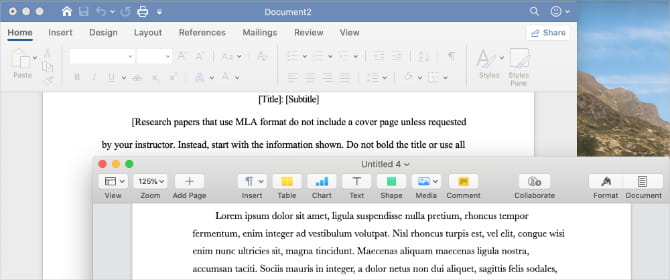
تعد أدوات Word و Excel و PowerPoint أدوات قوية للغاية ، كما أن واجهاتها مليئة بالخيارات والقوائم. هذا أمر جيد إذا كنت مستخدمًا قويًا نظرًا لأن لديك وصولاً سريعًا إلى جميع الإعدادات الكثيرة التي قد ترغب في إستخدامها.
لا تعد إدارة المراجع وعناصر النص والمعادلات الرياضية من الاهتمامات الشائعة بالنسبة لمستخدم مجموعة Office المتوسط التقنية. وتؤدي كل هذه الميزات الإضافية إلى واجهة مستخدم مضطربة ومشتتة.
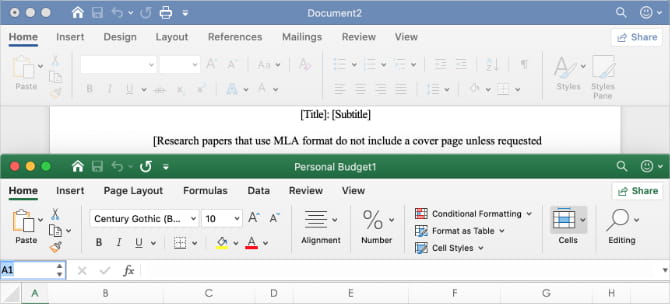
يتخلص Apple iWork من الكثير من الفوضى لصالح مظهر أنظف من Microsoft Office. إن التخلص من كل هذه الانحرافات يخلق بيئة سلمية للإنتاجية ويجعل جناح iWork سهل الاستخدام تمامًا مثل أي شيء آخر على Mac.
في أعلى نافذة Pages ، على سبيل المثال ، يوجد أزرار إدراج ، جدول ، مخطط ، نص ، شكل ، وسائط ، وتعليق. هذا بشكل أساسي كل ما تحتاجه لمعالجة النصوص. تطبيقات Numbers و Keynote تم إنشاؤها على نفس المبدأ.
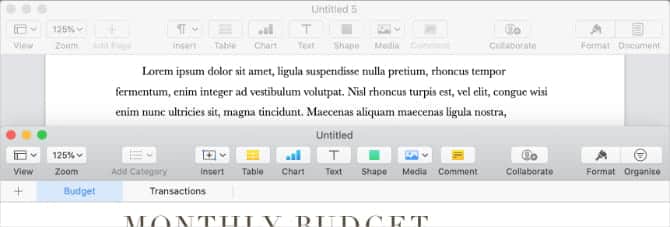
بالنظر إلى المقارنات جنبًا إلى جنب مع Apple iWork مع Microsoft Office ، من المذهل حجم الفرق. iWork أكثر نظافة وإرضاء للنظر. والأكثر من ذلك ، أن العديد من الإعدادات نفسها لا تزال متاحة في iWork ، لكنها تظل بعيدة عن الأنظار في الشريط الجانبي للتنسيق.
3. مزامنة iCloud و Handoff إلى الأجهزة الأخرى
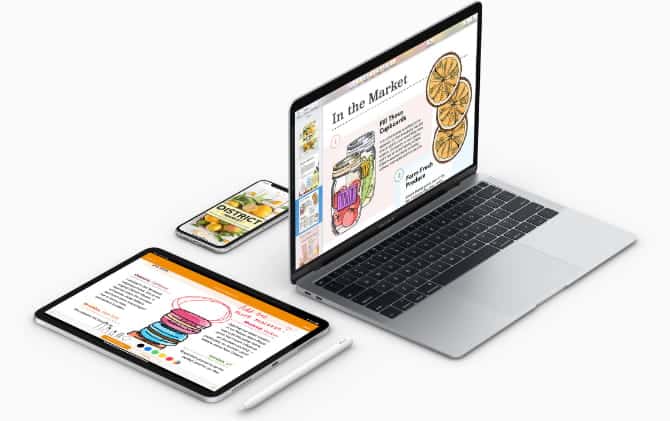
لدى Microsoft OneDrive و Apple iCloud الكثير من أوجه التشابه. كلاهما يتيحان لك مزامنة مستندات Office أو iWork الخاصة بك بحيث تكون أحدث الإصدارات متاحة دائمًا عبر الإنترنت. يمكنك بعد ذلك الوصول إليها باستخدام أي جهاز أو عبر الويب. لكن خدمة iCloud لديها ميزة التكامل العميق في كل منتج من منتجات Apple ، من التطبيقات إلى الأجهزة.
لا يمكنك فقط الاحتفاظ بجميع ملفات Pages و Numbers و Keynote في iCloud ، ولكن يمكنك أيضًا تسليم مستنداتك من جهاز Apple إلى آخر. هذا يعني أنه يمكنك تسليم المُستند من iPhone إلى Mac الخاص بك ، ثم إلى iPad دون الحاجة إلى تخطي أي إيقاع. لا تحتاج حتى إلى النقر فوق حفظ.
يعد هذا التكامل السلس أكثر صعوبة بالنسبة إلى Microsoft للنسخ المتماثل نظرًا لعدم وجود تحديد للأجهزة التي يمكن أن تستخدمها أو تحاول نقلها.
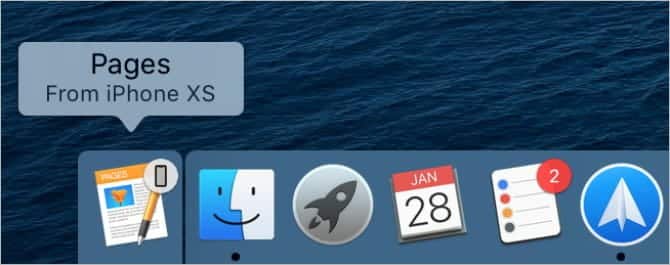
يعمل الكثيرون منا عبر أجهزة مختلفة هذه الأيام ، وبالتالي فإن امتلاك القدرة على تبديل المُستندات بينها بدون عناء أمر مهم. إنها مجرد واحدة من الأسباب التي تجعل iWork عبارة عن مجموعة الإنتاجية سهلة الاستخدام أكثر من Microsoft Office.
4. التعاون والتأليف المشترك
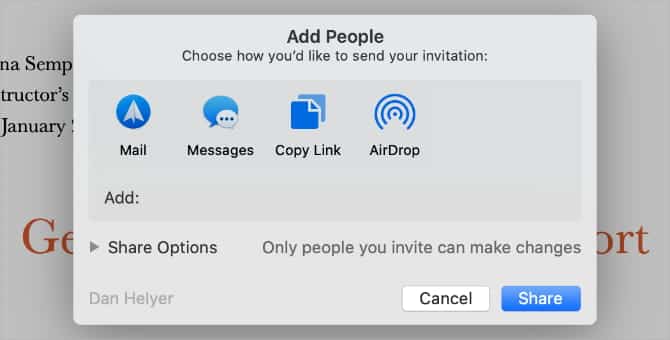
يقدم كلا الخيارين تعاونًا في الوقت الفعلي ، بحيث يمكنك العمل على مستند مع أشخاص آخرين عن بُعد. عندما يتعلق الأمر بـ Apple iWork مقارنة بـ Microsoft Office ، فمن الصعب تحديد التطبيق الذي يظهر في المقدمة لأن الميزات متشابهة إلى حد كبير.
في أي من جناح الإنتاجية ، انقر فوق الزر “مشاركة” أو “تعاون” من واجهة المستخدم لإرسال دعوة لتحرير المستند إلى أحد جهات الاتصال الخاصة بك. يمكن لهذا الشخص بعد ذلك إجراء تغييرات في الوقت الفعلي على وثيقتك ، والتي تظهر على الشاشة.
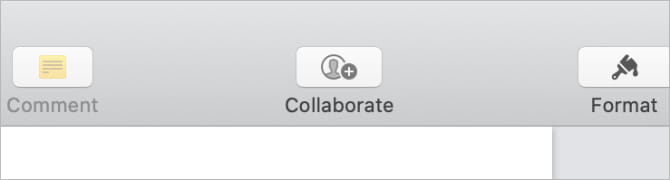
هذه ميزة قيمة ومن المفيد أن تعرف أنك لن تُضحي بها من خلال الانتقال إلى iWork. ومع ذلك ، فإن الشخص الذي تريد العمل معه يحتاج إلى استخدام نفس التطبيق الذي تستخدمه. لا يمكنك التعاون من iWork إلى Office ، على سبيل المثال.
نظرًا لأن iWork متاحٌ مجانًا على أي منتج من منتجات Apple ، فقد يسهل ذلك في الواقع إيجاد أشخاص للتعاون معهم.
لدى iWork الكثير من ميزات المشاركة الأخرى المضمّنة أيضًا. تتيح لك قائمة “مشاركة” إنشاء روابط iCloud أو إرسال المستند عبر Messages أو نقله إلى جهاز آخر باستخدام AirDrop. قد لا تبدو هذه مشكلة كبيرة في البداية ، ولكن إذا كنت تعمل مع الكثير من الأشخاص الذين يستخدمون أجهزة MacOS ، فستستخدمها بالتأكيد.
5. التوافق مع Microsoft Office
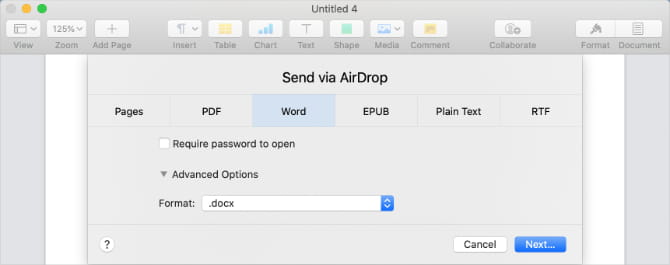
إن استخدام أي تطبيقات بخلاف Microsoft Office يأتي دائمًا مع القلق من مُشكلات التوافق. من المحتمل أن يستمر أي شخص آخر في استخدام Office ، فكيف سيتعامل تطبيقك مع ملفات .doc و .docx؟ كان هذا بمثابة السبب الذي أستخدم لعدم إستخدام iWork من Apple.
قطعت تطبيقات iWork شوطًا طويلًا في توافقها. في هذه الأيام ، يمكنها فتح الملفات وتحريرها وحفظها بتنسيقات Office القياسية. بشكل افتراضي ، ما زالت تستخدم تنسيقات ملفات iWork (.pages و .key و .numbers) ، ولكن يمكنك أيضًا حفظ الملفات بتنسيقات .doc و .docx و .xls و .xlsx و .ppt و .pptx ، بالإضافة إلى تنسيقات قليلة أخرى مثل .pdf و .csv و .html.
بينما لا تزال تواجه بعض الخطوط المفقودة أو تباينات في التنسيق ، فمن غير المُحتمل أن تواجه أي مشكلات كبيرة. يمكنك حتى استخدام Pages لإضافة التعليقات إلى مستند .docx ، والذي لا يزال بإمكان مستخدمي Word قراءتها في Microsoft Office.
الميزة الكبيرة التي يتمتع بها iWork في هذا الصدد هي أنه على عكس Office ، فإنه لديه أيضًا خيار حفظ الملفات بتنسيق iWork. هذا يعني أنه يمكنك دائمًا مشاركة ملفاتك في التنسيق الأكثر مُلاءمة لمن ترسله إليه.
هل ستقوم بالتبديل؟
إذا لم تكن قد استخدمت iWork من قبل – أو إذا لم تكن قد استخدمته منذ فترة – فيجب عليك بالتأكيد التقدم إلى جناح الإنتاجية المميز قريبًا. إنه أنظف وأكثر توافقًا وسهولةً في الاستخدام عبر أجهزة متعددة مقارنة بما يوفره Office. وما لم تكن مستخدمًا قويًا حقيقيًا ، فلن يفوتك أي ميزات.
هناك الكثير من الميزات المخفية في Pages و Numbers و Keynote. إذا قررت إجراء التبديل من Microsoft Office ، فتأكد من معرفة أفضل النصائح لاستخدام Apple iWork بدلاً من ذلك.







